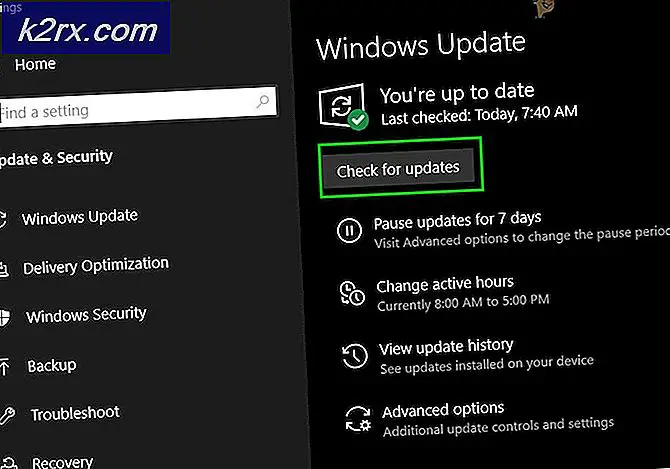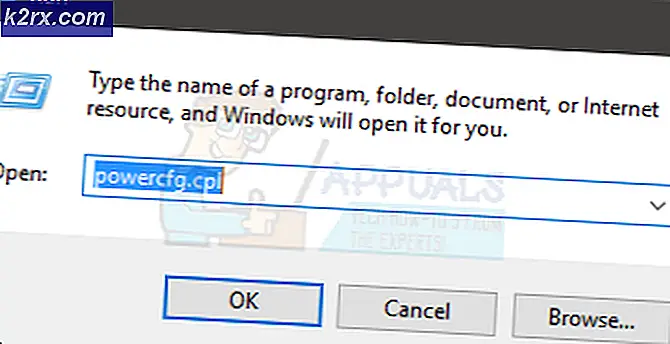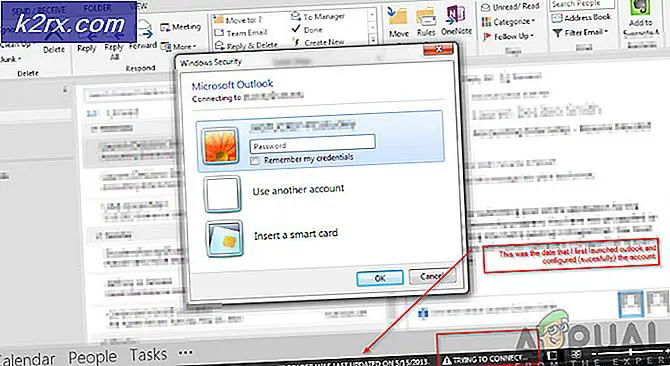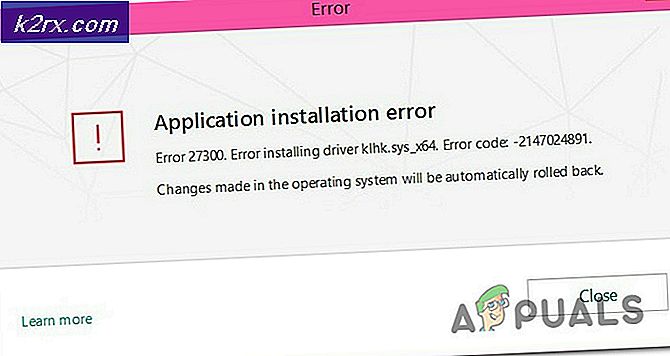Så här hämtar du raderade e-postmeddelanden från Gmail
Gmail är idag en av de mest använda e-postleverantörerna. Ett stort antal människor använder det för både personliga och affärsbehov, och med tanke på att det är tätt integrerat med andra Google-tjänster är det ingen överraskning att detta är fallet.
Det händer emellertid ibland att vi oavsiktligt tar bort våra e-postmeddelanden. Det kan skilja sig från ett litet misstag, om de var några reklammeddelanden, men om det är något viktigt, kan det vara en sak som orsakar mycket huvudvärk. Många användare undrar om det finns ett sätt att få tillbaka dina e-postmeddelanden om du har raderat dem.
Det finns två möjliga situationer här, en är att du bara har skickat objekt till papperskorgen, och den andra är om du har raderat meddelandena permanent. Det finns en lösning för dem båda, så läs vidare för att se hur du kan återställa dina meddelanden.
Situation 1: Meddelanden skickade till papperskorgen
Om meddelanden skickas till papperskorgen, och inte mer än 30 dagar har passerat, är de fortfarande kvar. Efter 30 dagar blir de permanent raderade.
- Logga in på din Gmail
- Klicka på papperskorgen
- Välj det aktuella meddelandet.
- Öppna rullgardinsmenyn Flytta till och välj Meddelandet ska nu vara tillbaka i din inkorg.
Situation 2: Meddelandena raderas permanent
Om meddelandena raderas permanent, rädda inte, kan du fortfarande ta tillbaka dem. Det är också ganska enkelt.
PRO TIPS: Om problemet är med din dator eller en bärbar dator, bör du försöka använda Reimage Plus-programvaran som kan skanna förvaret och ersätta korrupta och saknade filer. Detta fungerar i de flesta fall där problemet uppstått på grund av systemkorruption. Du kan ladda ner Reimage Plus genom att klicka här- Logga in på din Gmail
- Från toppen, i den högra änden av sökrutan, klickar du på rullgardinsmenyn.
- Detta ger dig ett antal alternativ som du kan använda för att begränsa din sökning. Undvik dem och klicka på den blå sökknappen längst ner till vänster. Du kommer att få ett fel Ogiltig sökfråga - returnerar all mail men ignorerar det här felet.
- Detta kommer att avslöja alla dina e-postmeddelanden, inklusive de som du har raderat.
Även om vissa kanske inte ser detta som ett stort problem, kan det medföra att alla dina meddelanden raderas från ditt Gmail-konto kan leda till några ganska allvarliga problem, särskilt om du har använt det här e-postmeddelandet för företag. Det enda du behöver göra är att följa stegen i metoderna ovan, och du kommer att få dina e-postmeddelanden tillbaka på nolltid.
PRO TIPS: Om problemet är med din dator eller en bärbar dator, bör du försöka använda Reimage Plus-programvaran som kan skanna förvaret och ersätta korrupta och saknade filer. Detta fungerar i de flesta fall där problemet uppstått på grund av systemkorruption. Du kan ladda ner Reimage Plus genom att klicka här